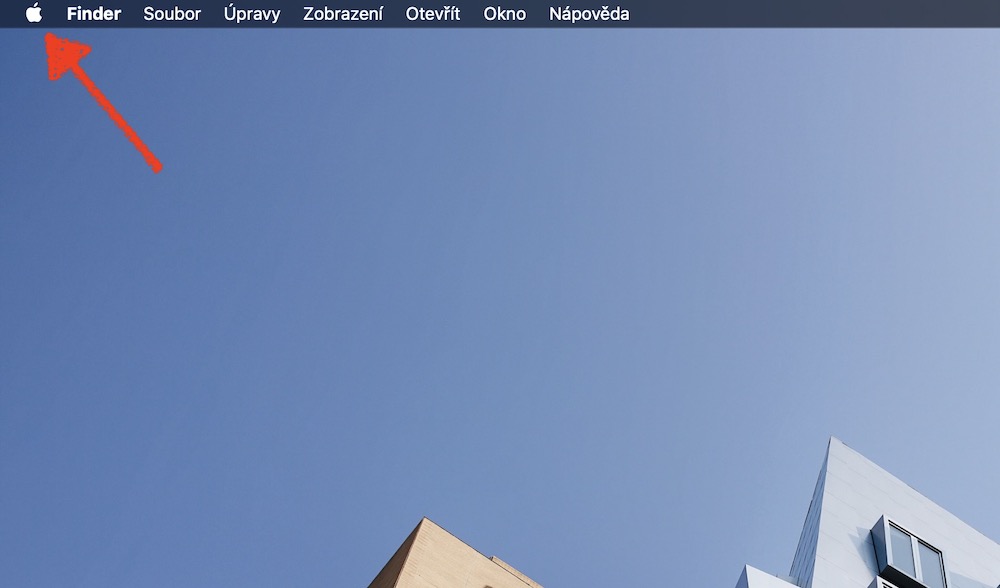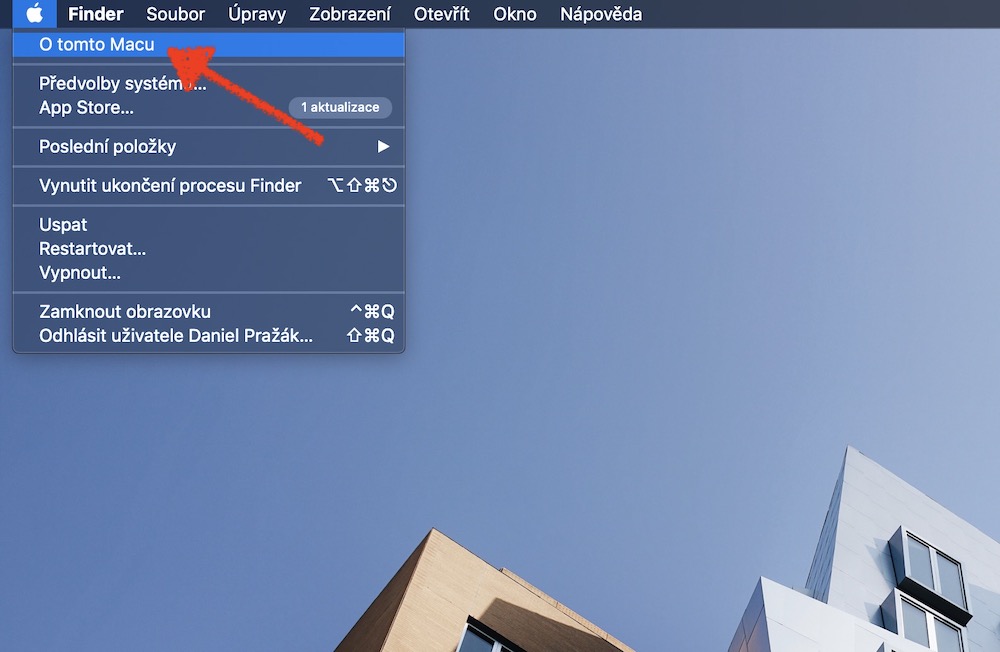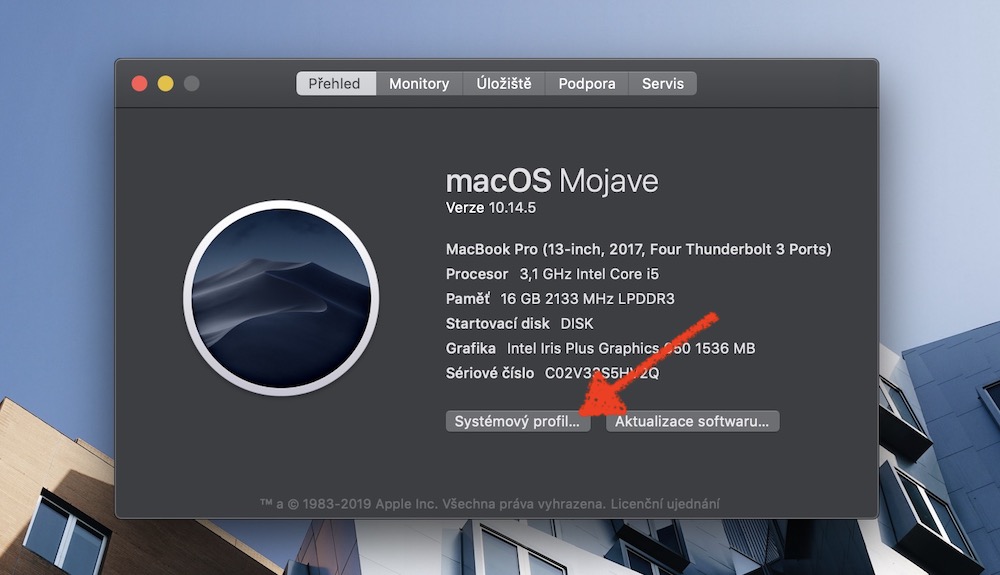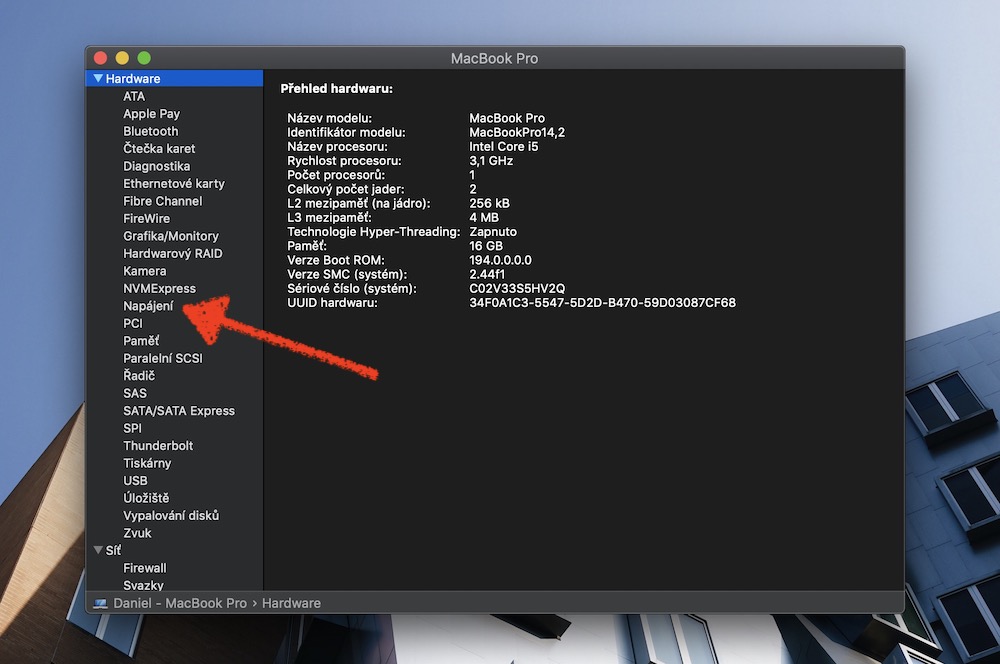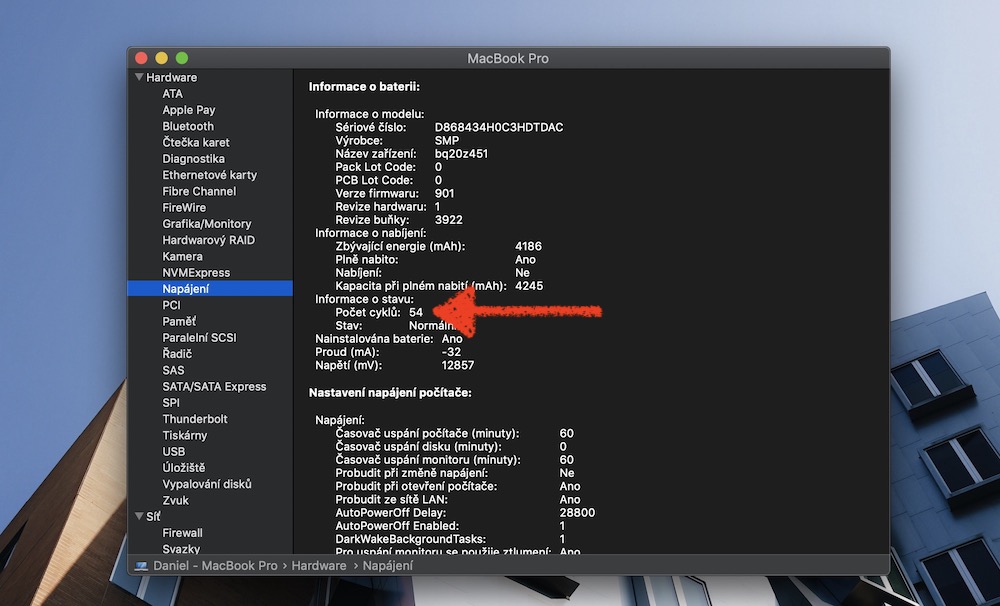Είτε πρόκειται για iPhone είτε για Mac, η μπαταρία και η διάρκεια ζωής της μπαταρίας έχουν σημασία. Οι περισσότεροι από εμάς γνωρίζουμε τις βασικές συμβουλές και κόλπα για τη διατήρηση της μπαταρίας του iPhone μας. Ξέρετε όμως πώς να βελτιώσετε τη διάρκεια ζωής της μπαταρίας Mac σας και πώς να λύσετε τυχόν προβλήματα;
Χιλιάδες κύκλοι
Οι μπαταρίες όλων των νεότερων MacBook μπορούν να χειριστούν εύκολα χιλιάδες κύκλους φόρτισης. Ένας κύκλος φόρτισης είναι όταν η μπαταρία του MacBook είναι πλήρως αποφορτισμένη κατά τη χρήση. Μπορείτε να μάθετε τον αριθμό των κύκλων που έχει ολοκληρώσει η μπαταρία του MacBook σας κάνοντας κλικ στο Apple Menu στην επάνω αριστερή γωνία της οθόνης, εδώ επιλέγετε Σχετικά με αυτό το Mac -> Προφίλ συστήματος…και επιλέξτε στο αριστερό πλαίσιο του παραθύρου πληροφοριών Ναπαγιέν.
Μπαταρία από βαμβάκι
Όπως και εμείς, η μπαταρία του Mac μας χρειάζεται την κατάλληλη άνεση για να λειτουργεί βέλτιστα.
- Η θερμοκρασία παίζει σημαντικό ρόλο σε αυτό. Η ιδανική θερμοκρασία λειτουργίας για Mac είναι μεταξύ 10°C και 35°C.
- Εάν γνωρίζετε ότι δεν θα χρησιμοποιείτε τον υπολογιστή σας για μεγάλο χρονικό διάστημα (για παράδειγμα, έναν μήνα), απενεργοποιήστε τον.
- Μην ξεχάσετε να ενημερώσετε προσεκτικά και έγκαιρα το λειτουργικό σύστημα και όλες τις εφαρμογές.
- Μην αυξάνετε άσκοπα την κατανάλωση του Mac σας με τη φωτεινότητα της οθόνης και τον οπίσθιο φωτισμό του πληκτρολογίου ενεργοποιημένα στο μέγιστο.
- V Επιλογές συστήματος -> Εξοικονόμησης ενέργειας κάντε τις ρυθμίσεις σύμφωνα με τις ανάγκες σας.
- Όταν σταματήσετε να χρησιμοποιείτε εξωτερικές μονάδες δίσκου και συνδεδεμένα περιφερειακά, αποσυνδέστε τα.
Μπαταρία που παρακολουθείται στενά
Μπορείτε εύκολα να παρακολουθείτε την κατάσταση της μπαταρίας σας στο Mac σας. Παω σε Επιλογές συστήματος -> Εξοικονόμησης ενέργειας και στην κάρτα Μπαταρία τσεκάρετε την επιλογή Εμφάνιση της κατάστασης της μπαταρίας στη γραμμή μενού. Μετά από αυτό, το εικονίδιο της μπαταρίας θα αρχίσει να εμφανίζεται στο δεξί μέρος της γραμμής μενού. Μόλις κάνετε κλασικό κλικ στο σύμβολο της μπαταρίας με το αριστερό κουμπί, θα εμφανιστεί ένα μενού περιβάλλοντος, όπου μπορείτε να επιλέξετε, για παράδειγμα, να εμφανιστεί η μπαταρία σε ποσοστό, αλλά και, για παράδειγμα, πληροφορίες σχετικά με το ποια εφαρμογή έχει αυτήν τη στιγμή τη μεγαλύτερη επιπτώσεις στην κατανάλωση. Εάν κρατήσετε το κλειδί μαζί με το κλικ επιλογή, θα εμφανιστεί επίσης η κατάσταση (κατάσταση) της μπαταρίας.
Ο χρόνος που απομένει μέχρι να αποφορτιστεί πλήρως η μπαταρία μπορείτε να τον βρείτε στην εφαρμογή Παρακολούθηση δραστηριότητας, στην καρτέλα Energie. Οι εφαρμογές τρίτων μπορούν επίσης να είναι εξαιρετικές για την παρακολούθηση της υγείας της μπαταρίας, όπως π.χ Υγεία μπαταρίας.